将网页快捷方式添加到开始屏幕和任务栏上
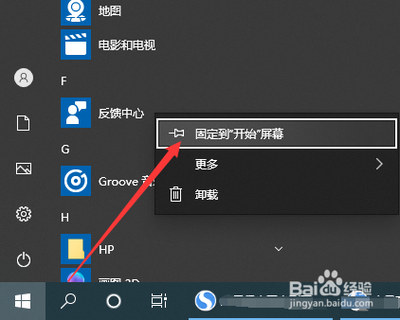
将网页快捷方式添加到开始屏幕和任务栏上
使用IE浏览器添加快捷方式
- 步骤一:打开您想要快速浏览的网页页面,例如
iefasn.net。 - 步骤二:单击IE10右上角的设置按钮,然后选择“将站点添加到开始屏幕”。
- 步骤三:接着选择添加按钮,这个页面的快捷方式就被添加到开始屏幕界面下了。
- 步骤四:将鼠标放置到这个磁贴上,然后单击鼠标右键,选择“固定到任务栏”就可以选择将这个快捷方式放置到传统界面的任务栏中了。
使用Chrome浏览器添加快捷方式
- 步骤一:打开Google Chrome浏览器,并进入您希望添加为桌面快捷方式的网页。
- 步骤二:在浏览器地址栏的左侧,可以看到一个小图标。将该图标拖动到桌面上即可生成网页的快捷方式。
- 步骤三:右键点击桌面上的快捷方式,选择“属性”,并在可执行路径后插入网站URL。
- 步骤四:将其固定到开始菜单或任务栏。
使用Firefox浏览器添加快捷方式
- 步骤一:在桌面上创建Firefox的快捷方式,右键单击图标,单击“属性”,并在可执行路径后插入网站URL。
- 步骤二:将其固定到开始菜单或任务栏。
通用方法添加网页到任务栏
- 方法一:从开始菜单中添加快捷方式。打开开始菜单,找到你想要添加到任务栏的应用程序,右键点击该应用程序,然后选择“固定到任务栏”选项。
- 方法二:从桌面上拖动应用程序到任务栏。在桌面上找到你想要添加到任务栏的应用程序的快捷方式,按住鼠标左键,将快捷方式拖动到任务栏上的任意位置,松开鼠标左键即可将应用程序添加到任务栏。
- 方法三:通过右键点击任务栏添加快捷方式。右键点击任务栏上的空白区域,在弹出的菜单中,选择“工具栏”选项,在下拉菜单中,选择“新建工具栏”选项,在弹出的对话框中,选择你想要添加到任务栏的文件夹。
通过以上方法,您可以轻松地将常用的网页快捷方式添加到Windows系统的开始屏幕和任务栏上,提高工作效率。
本篇文章所含信息均从网络公开资源搜集整理,旨在为读者提供参考。尽管我们在编辑过程中力求信息的准确性和完整性,但无法对所有内容的时效性、真实性及全面性做出绝对保证。读者在阅读和使用这些信息时,应自行评估其适用性,并承担可能由此产生的风险。本网站/作者不对因信息使用不当或误解而造成的任何损失或损害承担责任。
